< この記事をシェア >
au PAYで銀行口座残高やクレジットカード請求金額、ポイント残高、証券口座の残高などを一括管理する方法です。
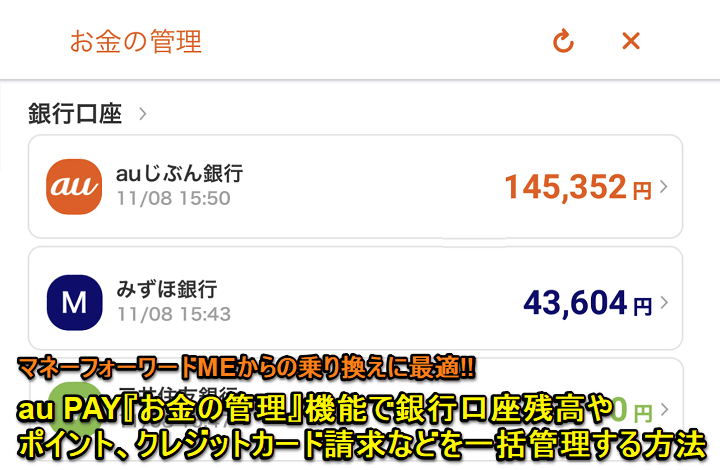
auが提供し、au IDがあれば誰でも利用できるスマホコード決済「au PAY」
このau PAYには『お金の管理』という機能が搭載されており、auが提供しているものかどうかに関係なく銀行口座残高やクレジットカード請求額、ポイント残高、証券口座の残高などを一括管理する機能があります。
登録できる金融機関の数に制限もなく、ほとんどと言っていいほどの金融機関に対応しています。
2022年12月にマネーフォーワードME(無料版)が改悪⇒のりかえるならau PAYがオススメ
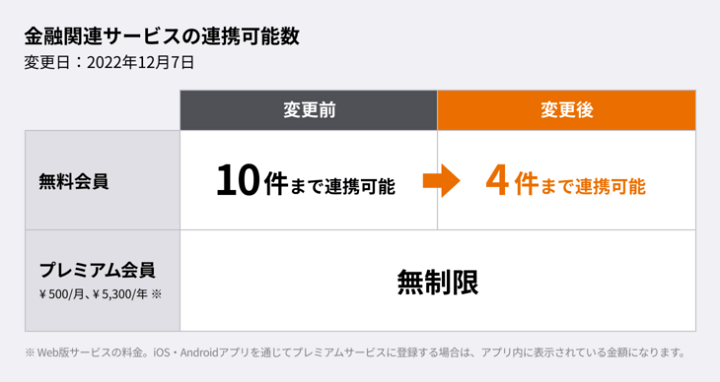
自分はこれまで銀行口座残高やクレジットカード請求金額などをマネーフォーワードME(無料版)を使って管理していました。
が、2022年12月7日よりマネーフォーワードME(無料版)で連携できる金融機関の上限が4個まで(従来は10個まで)に制限されることになってしまいました。。
さすがに4つまでというのは厳しいと感じていたので、代替サービスを探していたところau PAYの「お金の管理」機能に行きつきました。
というかau PAYの「お金の管理」機能の中身はマネーフォーワード
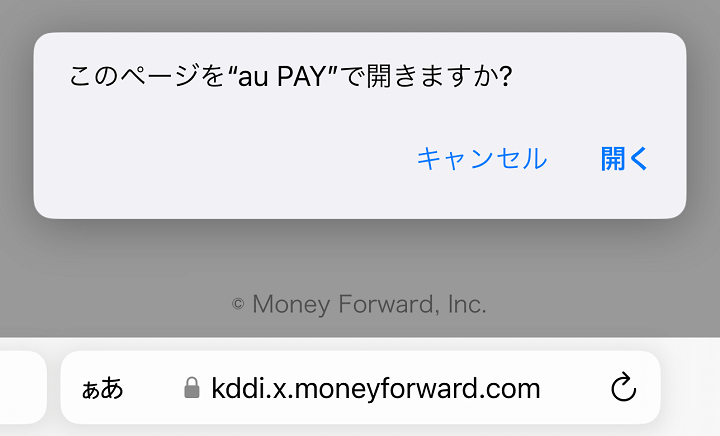
行きついたと書いていますが、そもそもau PAYの「お金の管理」機能の中身はマネーフォーワードです。
マネーフォーワードのシステムをau PAYがサービス提供しているので、対応している金融機関も変わらない&登録手順などもほとんど同じです。
無料で利用できますが、一括更新や登録数の上限もありません。
なので自分のようにマネーフォーワードMEから乗り換えるには最適だと思います。
この記事では、au PAYの「お金の管理」機能を使って銀行口座残高やクレジットカード請求金額、ポイント残高などを一括管理する方法を紹介しています。
マネーフォーワードから乗り換え予定の人は参考にしてみてください。
【au PAY】銀行口座残高やクレジットカード請求金額、ポイント残高などを一括管理する方法
ほぼマネーフォーワードのau PAY「お金の管理」機能
マネーフォーワードME(無料版)からの乗り換えに最適
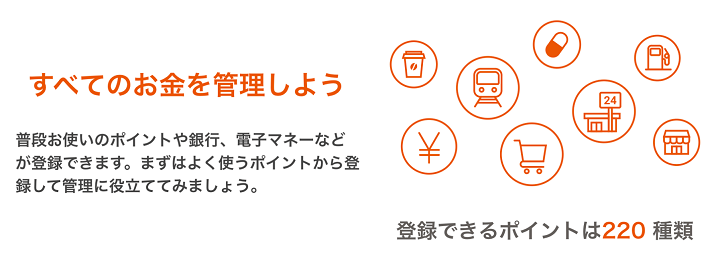
au PAY「お金の管理」機能は、コード決済ができるau PAYアプリ内の1つの機能です。
初めてau PAYを利用する場合は、au IDを作成する必要があります(すでにau PAYを利用している人はそのまま利用できます)
こんな感じでau PAYアプリ内から銀行口座の残高やクレジットカード、ポイントなどが確認できる
一括更新も無料で利用できる
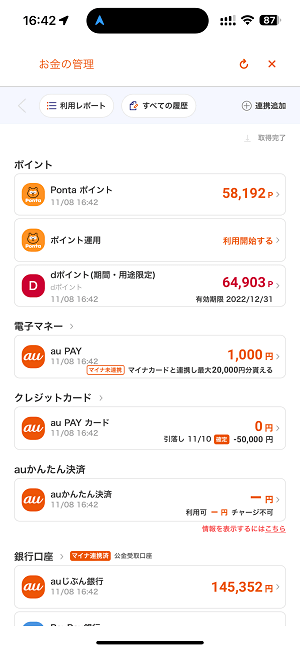
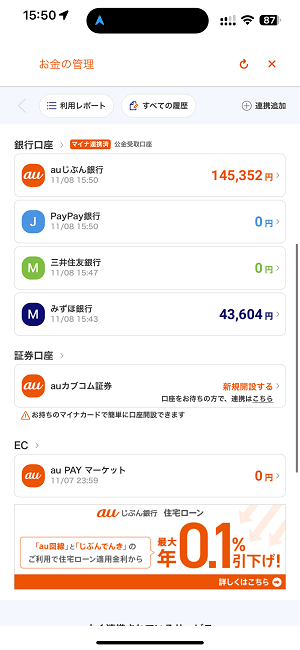
金融機関やポイントなどを一度au PAYのお金の管理に登録すれば、あとはau PAYアプリからいつでも↑のように残高や請求金額などが確認できるようになります。
マネーフォーワードME(無料版)では利用できない登録口座の一括更新にも対応しています。
au PAYお金の管理に金融機関を登録する手順
一登録方法はマネーフォーワードと全く同じ
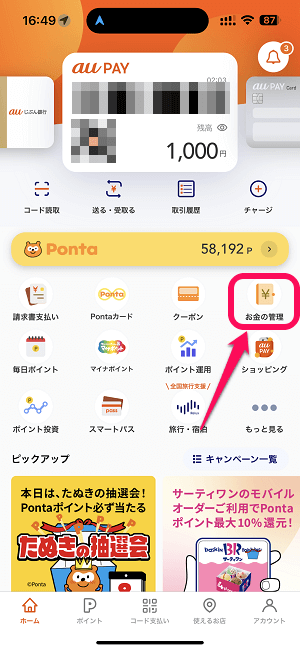
au PAYアプリを起動します。
ホーム画面上の「お金の管理」を選択します。
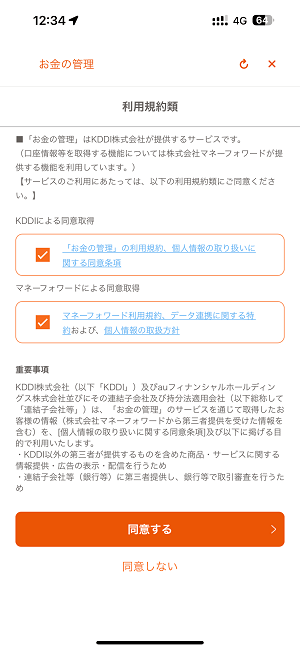
初回のみチュートリアルや規約に同意が必要です。
同意して進みます。
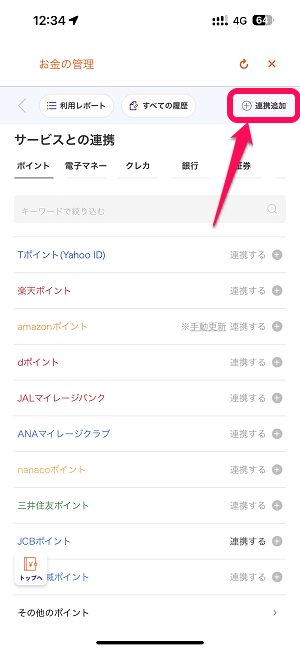
au PAYお金の管理のトップ画面が開きます。
新たに銀行口座やクレジットカード、ポイントや証券口座を登録する場合は、一覧から選択するか「+連携追加」を選択します。
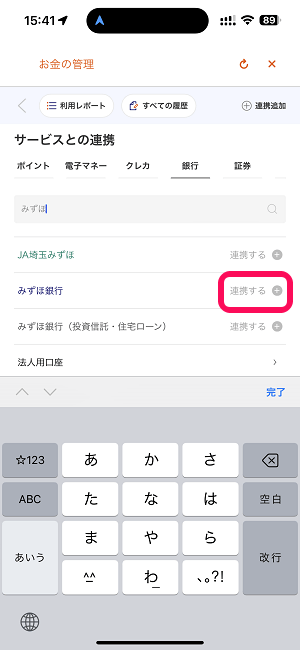
連携したい金融機関の横の「連携する+」を選択します。
今回は、みずほ銀行を登録する手順で紹介します(登録方法は連携する金融機関によって異なります)
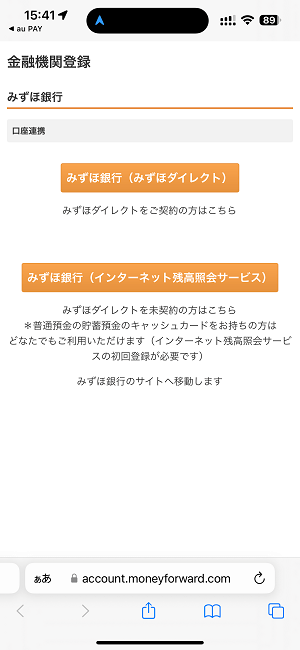
ブラウザが起動して、選択した金融機関の口座連携画面が表示されます。
ここでわかるように表示しているサイトは完全にマネーフォーワードのものとなっています。
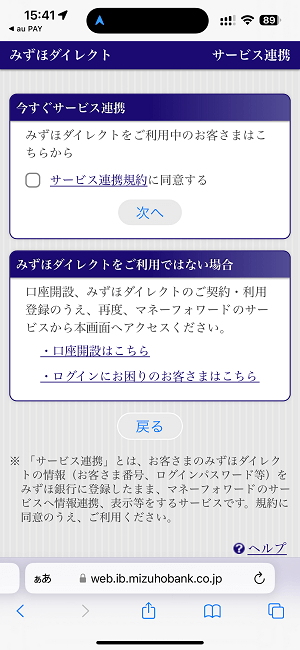
みずほ銀行の場合は、みずほダイレクトを利用している場合はそのまま連携できます。
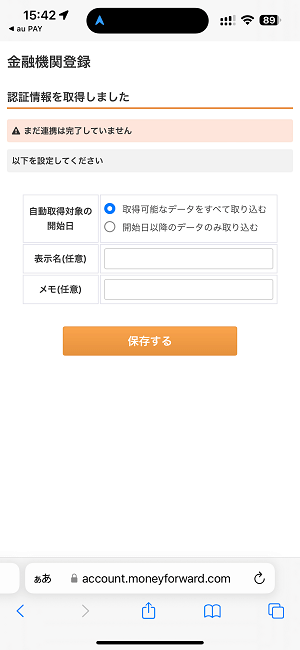
金融機関の正しい情報を入力すると再度←のようにマネーフォーワードの登録画面に戻ります。
各種情報を入力し「保存する」を選択します。
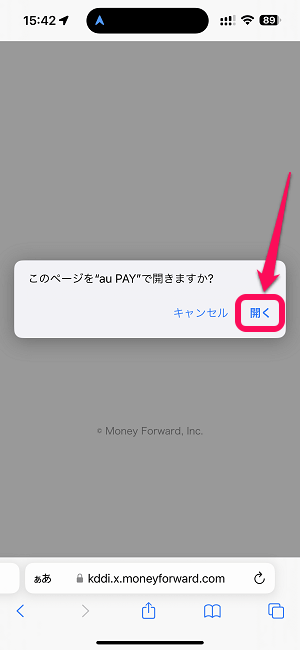
「このページをau PAYで開きますか?」と表示されるので「開く」を選択します。
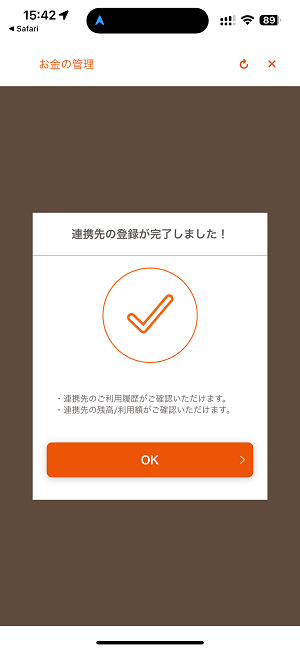
au PAYアプリが起動して画面上に「連携先の登録が完了しました!」と表示されればOKです。
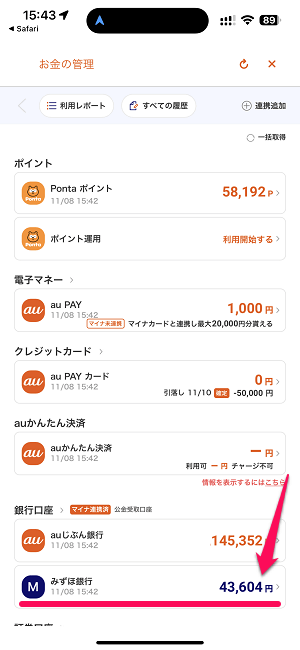
登録した金融機関がau PAYお金の管理の画面上に表示されればOKです。
あとは同じ手順で登録したい銀行口座やポイント、クレジットカード、証券口座を登録して行けば完了となります。
au PAYお金の管理で便利だな不便だなと感じた点
マネーフォーワードMEと比べて個人的に感じた部分
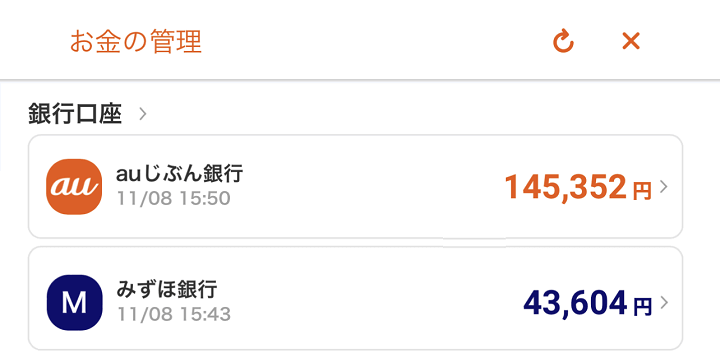
■便利だなと感じた点
・登録できる金融機関の口座数の上限がない
・一括更新ができる
■不便だなと感じた点
・連携していないau系のポイントや証券の項目が非表示にできない
・金融機関の表示の並び替えができない
・一発でお金の管理の画面が開けない
実際にマネーフォーワードME(無料版)からau PAYお金の管理に乗り換えて個人的に感じた便利だな、不便だなという点です。
auが提供しているのでしょうがないと思いますが、Pontaだのauかんたん決済だのau系のサービスが口座連携してなくても非表示にできない点は目障りに感じました。
中身は完全にマネーフォーワードのau PAY『お金の管理』機能
マネーフォーワードMEからの乗り換えに超最適

自分が持っている銀行口座やポイント、クレジットカード、証券口座などを一括管理できるau PAYのお金の管理機能の使い方はこんな感じです。
au系のサービスがフロントに出てくる、au PAYアプリ内から利用する店以外は、はっきり言ってマネーフォーワードそのものです。
無料版のマネーフォーワードでは利用できない一括更新や登録できる金融機関の数の上限もなく利用しやすいです。
2022年12月7日よりマネーフォーワードME(無料版)は、登録できる金融機関の上限が4つとなってしまいます。
乗り換えを検討している人は、使い勝手なども考えてau PAYお金の管理機能への乗り換えも検討してみてください。
< この記事をシェア >
\\どうかフォローをお願いします…//
この【マネーフォーワードMEからの乗り換えに】au PAYで銀行口座の残高やクレジットカードの請求金額、ポイント残高を一括管理/表示する方法の最終更新日は2022年11月8日です。
記事の内容に変化やご指摘がありましたら問い合わせフォームまたはusedoorのTwitterまたはusedoorのFacebookページよりご連絡ください。




























